Perché Ci Serve un Codec MP4?
Non tutti i formati video possono essere riprodotti su dispositivi Mac. Potreste trovarvi nella situazione in cui il player multimediale del vostro Mac dà un errore ogni volta in cui riproducete un file MP4. Per risolvere questo problema, avete bisogno di un codec. Un codec MP4 permette ai player multimediali quali QuickTime di riprodurre file che non supporta normalmente. Anche se QuickTime sui dispositivi Mac supporta il formato MP4, contiene solo una parte di tutti i codec; se il vostro file ha un codec che non è supportato, non sarà riprodotto dal programma. Perciò dovete installare il codec necessario oppure convertire i file in un formato supportato dal player multimediale.
- Parte 1. Miglior Codec MP4 per Riprodurre Video MP4 sul Mac
- Parte 2. Tre Pacchetti Codec Raccomandati per Riprodurre File MP4 sul Mac
Parte 1. Miglior Codec MP4 per Riprodurre Video MP4 sul Mac
UniConverter è il miglior codec MP4 che permette la riproduzione di video MP4 su dispositivi Mac. Il convertitore è uno strumento utilizzato per convertire file audio e video da un formato all'altro. In questo caso, può convertire i file MP4 sul vostro Mac in un formato che è riconosciuto dal player multimediale. Oltre a convertire, il software può anche essere usato per modificare video, masterizzare DVD e scaricare file audio e video da vari siti di condivisione multimediale.
Convertitore Video - UniConverter
Ottenete il miglior codec:
- Convertite video MP4 in un formato compatibile sul Mac in solo tre passi.
- Convertite video MP4 in molti altri formati audio o video a vostro piacimento.
- Scaricate video online da diversi siti di condivisione video.
- Masterizzate i file MP4 su un DVD, copiate i file DVD come backup.
- Modificate i vostri video MP4 prima della conversione.
- Conservate la qualità video originaria dopo la conversione.
Facili Passi per Convertire File MP4 sul Mac con il Migliore Codec MP4
Passo 1. Importate i file MP4
Potete convertire file audio, video e DVD. Per aggiungere i file al convertitore, potete importarli in due modi. Uno è di trascinarli direttamente sulla finestra principale del convertitore, un altro è di cliccare sul menu "File" e selezionare "Carica File Multimediali".

Passo 2. Impostate il formato di destinazione
Il programma supporta più di 150 formati. Scegliete qello compatibile con il player multimediale nel vostro Mac. Troverai i formati raggruppati in sei categorie. Qui, il formato raccomandato è "MOV".

Passo 3. Iniziate la Conversione
La conversione comincia premendo il pulsante "Converti". Una volta terminata la conversione, apparirà una notifica sullo schermo che vi chiederà se desiderate aprire la cartella. Se il formato di destinazione è per dispositivi come iPad, iPod, iPhone o Apple TV, sono aggiunti automaticamente sulla libreria di iTunes. Il formato convertito ora può essere riprodotto sul vostro dispositivo Mac mantenendo la qualità originaria.

Parte 2. Tre Pacchetti Codec Raccomandati per Riprodurre File MP4 sul Mac
#1. Perian
Perian è una componente di QuickTime che aggiunge un codec all'applicazione e le permette di riprodurre file audio e video che non sono supportati originariamente, quali MP4. Installando Perian, il vostro dispositivo è in grado di riprodurre una serie di formati che includono AVI, DivX, MKV, MP4 e FLV.
Pro:
Supporta diversi file multimediali.
Contro:
Non è più aggiornato.
Funziona solamente con versioni più vecchie di QuickTime quali 7.6.6, e non 10.

#2. Pavtube iMedia Converter per Mac
Pavtube iMedia Converter per Mac converte video in un formato riproducibile sul Mac. Può convertire i video MP4 in un formato supportato quali Quicktime.mov. Il convertitore inoltre supporta la modifica dei video prima della conversione.
Pro:
Il convertitore supporta diversi sistemi operativi OS X, a partire da 10.5 Leopard fino a 10.11 El Capitan.
Oltre alle conversioni, è un estrattore di dati da Blu Ray e DVD.
Conserva la qualità originaria dei video.
Contro:
Non converte file M4V che sono stati acquistati da iTunes.
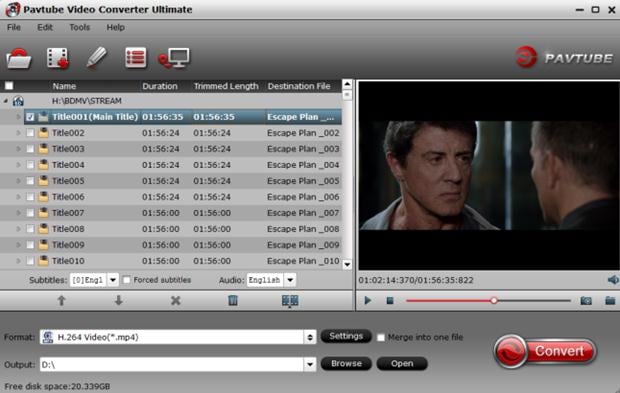
#3. Aiseesoft MP4 Converter per Mac
Aiseesoft MP4 converter converte file audio e video da e in formati MP4 su dispositivi Mac. Converte formati quali AVI, MXF, WMV, MP4 e FLV in MP4, DivX, MKV and WMV. Offre anche funzioni di editing per aiutarvi a personalizzare i file video. I file convertiti possono poi essere riprodotti su player multimediali, tablet, smartphone e altri player MP4 portatili.
Pro:
Ha un'interfaccia molto intuitiva che può essere usata anche da utenti non esperti.
Offre molte opzioni per convertire file e ha una velocità di conversione molto elevata.
Contro:
Le opzioni di editing sono elementari e non stupiranno gli utenti avanzati.
La versione di prova converte solamente cinque minuti di filmato, oppure la metà di un filmato dalla durata inferiore.
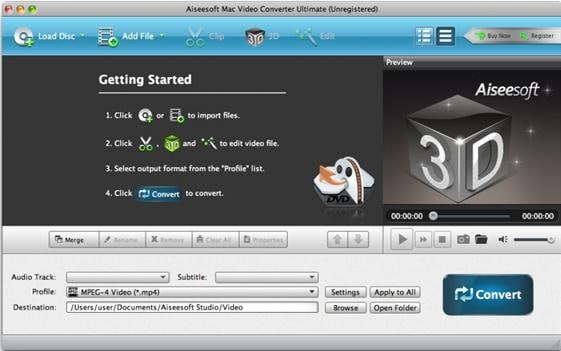
Perché Scegliere UniConverter per Mac/Windows
| Prodotti | |
|---|---|
| Convertire Video/Audio | UniConverter supporta diversi formati. Quasi tutti i formati usati, sia audio che video, sono supportati, inclusi: AVI, MP4, MPG, MPEG, WMV, ASF, RM, RMVB, M4V, DPG, VOB, 3GP per i video e MP3, M4A, AC3, AAC, WMA, WAV, OGG, APE, MKA, AU per i formati audio. |
| Masterizza su DVD | Gli utenti possono masterizzare i loro file video su DVD con facilità usando UniConverter. Potete scaricare i vostri file video online preferiti e masterizzarli direttamente su DVD, così potete goderveli su qualsiasi lettore DVD o TV di grandi dimensioni. |
| Modificate i Video | Potete modificare i vostri video prima della conversione. Potete tagliare, accorciare e ruotare i vostri video con la massima facilità. E' anche possibile aggiungere watermark e sottotitoli. |
| Scaricare Video Online | UniConverter permette agli utenti di scaricare file video di diversi formati. Potete scaricare i video che preferite da tutti i più popolari siti di condivisione video come YouTube, Break, Facebook ecc per riprodurli su diversi dispositivi mobili. |
